
このページではPS5でTwitchの配信を見る方法を解説しています。
アプリをダウンロードする方法などを初心者でもわかりやすく解説しているので要チェックです!
ちなみに自分は「しふぁの作業部屋」というこれからゲーム実況やYouTubeを始めたい人向けに情報発信をしているチャンネルを運営しており、動画でもPS5関連の使い方を解説しているので気になる人はこちらもチェックしてみて下さい。
🔽PS5の各種設定方法・使い方をまとめたページや絶対買った方がいいもの/周辺機器も紹介中!
check!
>>PS5の使い方まとめページを確認する!
>>PS5を購入したら絶対に買った方がいいもの/周辺機器を確認する!
PS5でTwitchの配信を見る(視聴する)方法
それではPS5でTwitchの配信を見る(視聴する)方法を解説します。
まずはホーム画面の左上にある「メディア」を選択してください。
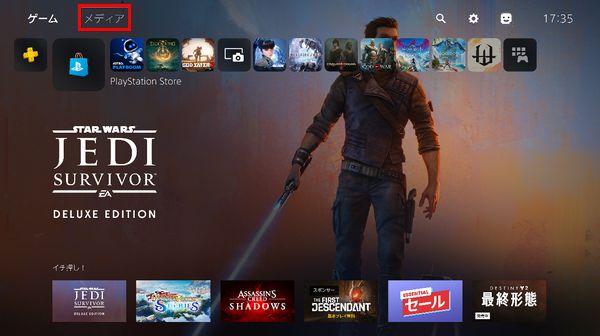
次に「すべてのアプリ」を選択してください。
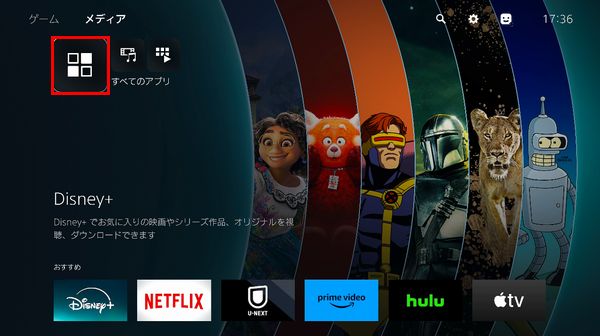
次に下の方にスクロールしていくと「Twitch」アプリがあるのでこちらを選択してください。
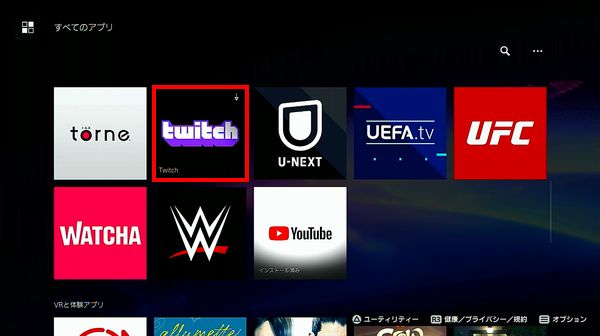
次にTwitchアプリに関する詳細情報を確認できる画面が表示されます。
必要であれば画面下のアプリ情報と法的情報を確認し、問題無いなら「ダウンロード」を選択してください。
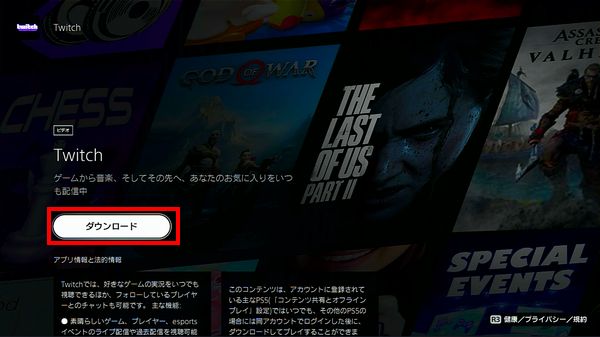
すると、ダウンロードが始まるので、インストールが完了するまでしばらく待ちましょう。
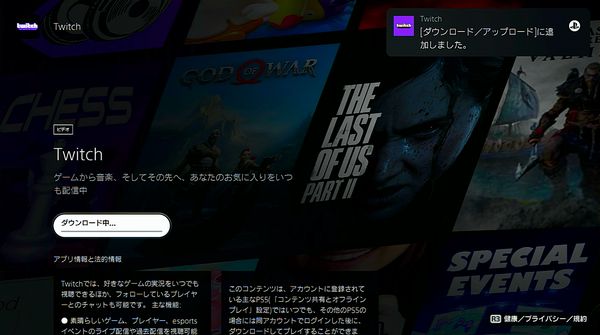
インストールが終わったらこのような画面に変化するので「はじめる」を選択してください。
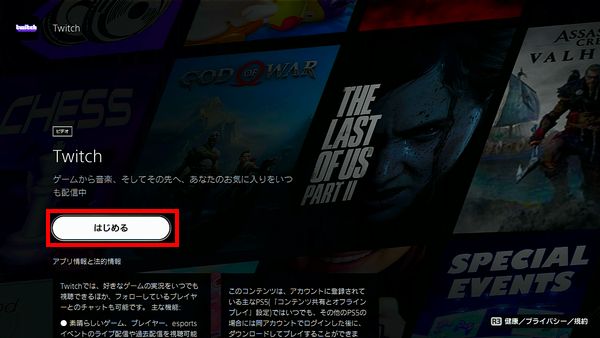
インストールが完了するとホーム画面にも表示されるので、今後はこちらからTwitchを起動させてください。
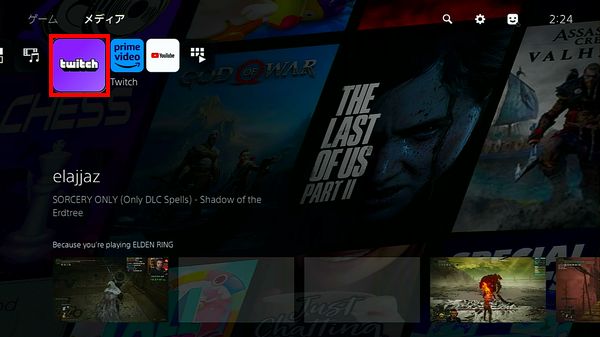
Twitchアプリを起動できるとこのような画面が表示されます。
サインインしなくても配信を見れますが、チャットに参加するといった特定の機能を利用したいならサインインするのがおすすめです。
「サインイン」を選択して画面の指示に従いながらサインインしてください。
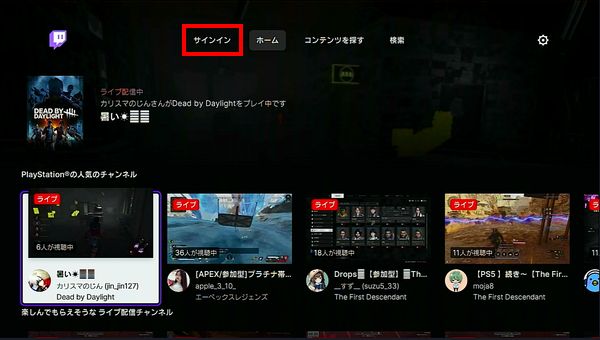
「設定」→「システム」→「HDCPを有効にする」をオフにしている場合、Twitchアプリを始められず以下のような画面が表示されるので、「HDMIへ」を選択し、
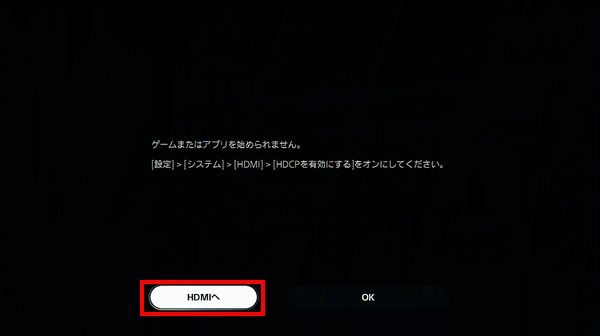
「HDCPを有効にする」をオンに変更したら、もう1度Twitchアプリを起動して確認しましょう。
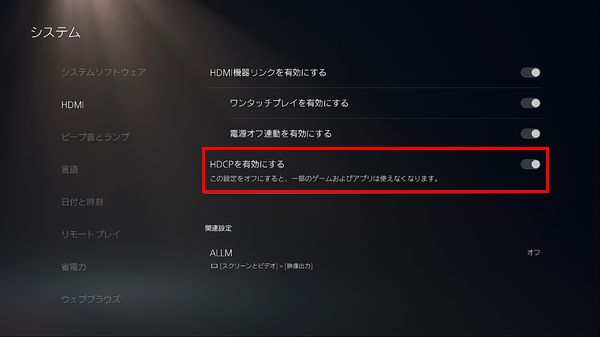
まとめ
今回はPS5でTwitchの配信を見る方法を解説しました!
PS5の各種設定方法や録画や配信を行う方法、絶対に買った方がいいもの/周辺機器などをまとめたページも作成しているので、PS5関連の情報をもっと知りたい人は以下のリンクを要チェックです!
check!
>>PS5の使い方まとめページを確認する!
>>PS5を購入したら絶対に買った方がいいもの/周辺機器を確認する!
また、自分は「しふぁチャンネル」というゲーム実況チャンネルと「しふぁの作業部屋」というこれからYouTubeを始めたい人向けの情報を発信しているチャンネルを運営していますが、両方のチャンネルとも収益化の条件である、
・直近12ヶ月の総再生時間が4000時間以上
この条件をクリアしており、収益化もしています。
特に「しふぁの作業部屋」ではたった4ヶ月間・3日に1本動画を投稿するだけで収益化する事ができたので、その時のノウハウをまとめた記事をnoteにて販売しております。

少しでも早く登録者数や再生回数を増やして収益化まで行きたいと考えている人にとって役に立つ情報を解説していますし、今なら購入者限定で無料で貰えるお得な特典も用意しています!
今後も特典を増やしたり、内容のアップデートも行っていく予定なので、お得なうちにチェックしてみて下さいね♪



コメント